UEFI - bu nima? Yuklab olish, o'rnatish, afzalliklari, konfiguratsiya xususiyatlari. UEFI BIOS orqali Windowsni o'rnatish Tizimni yangi uefi diskiga qanday o'rnatish kerak
Taraqqiyot bir joyda to‘xtamayapti, foydalanuvchilarning hayotini osonlashtiradigan, ba’zan esa bosh og‘rig‘iga sabab bo‘ladigan yangi “hiylalar” paydo bo‘lmoqda.UEFI va GPT disklarining paydo bo‘lishi mustaqil o‘rnatishni xohlovchilar hayotini murakkablashtirgan muammolardan biriga aylandi. Ularning kompyuteridagi OT. Keling, buni aniqlaymiz. Ushbu maqolada biz "BIOS\UEFI ostidan" tizimning "toza" o'rnatilishini ko'rib chiqamiz. Nima qilish kerak?
1.
Sizning kompyuteringiz/noutbukingiz qanday yuklash interfeysi, standart BIOS yoki yangi UEFI borligini aniq bilib olishingiz kerak.
Buni kompyuteringiz yoki noutbukingizning anakartining texnik xususiyatlarini o'qish orqali bilib olishingiz mumkin. UEFI tashqi ko'rinishida ham ilg'or, rang-barang grafikalar va to'liq grafik elementlar, yanada rivojlangan sozlamalar, sichqoncha bilan ishlash qobiliyati (har doim ham emas) va boshqalar bilan ajralib turadi.
2.
Tizim diskingiz qanday tuzilishga (uslubga) ega ekanligini aniqlab olishingiz kerak, MBR (Master Boot Record) yoki GPT (GUID Partition Table). Barcha keyingi harakatlar bunga bog'liq bo'ladi. Ushbu fikrlarni aniqlamaslik tizimni muvaffaqiyatsiz o'rnatishga va vaqtni yo'qotishga olib keladi.
Kompyuteringizda qaysi drayver borligini bilish uchun "Kompyuter" belgisini o'ng tugmasini bosing va "Boshqarish" -ni tanlang. Ochilgan oynada "Diskni boshqarish" yorlig'ini tanlang, diskni (bo'limni emas) o'ng tugmasini bosing va "Xususiyatlar" ni tanlang va "Volumes" yorlig'iga o'ting. Quyidagi skrinshotlar turli tuzilmalarga ega disklar orasidagi farqlarni ko'rsatadi. Agar tizimingiz ishlayotgan bo'lsa, bularning barchasi mumkin. Agar tizim etishmayotgan yoki shikastlangan bo'lsa, Acronis yoki shunga o'xshash yuklash dasturlarini ishlating. Diskning tuzilishi qaysi disk, SSD (elektron) yoki HDD (mexanik) ga bog'liq emas.




Qanday BIOS-ga ega ekanligingizni va qattiq disk tuzilishini aniqlaganingizdan so'ng, operatsion tizimni o'rnatishni boshlash vazifasi 3 xil o'rnatish usuliga bo'linadi:
- klassik BIOS-dan MBR tuzilmasi bo'lgan standart diskda o'rnatish,
- MBR tuzilmasi bo'lgan diskda UEFI (EFI) interfeysini o'rnatish,
- GPT tuzilmasi bo'lgan diskda UEFI-dan o'rnatish.
Muhim eslatma. Yuklanadigan mediadan, yoqilgan DVD/CD-dan yoki yaratilgan yuklanadigan flesh-diskdan yuklash uchun siz BIOS\uefi-ga kirishingiz va yuklash ustuvorliklari ro'yxatidagi sozlamalarni o'zgartirishingiz va birinchi navbatda bizning media-ni qo'yishingiz kerak degan noto'g'ri tushuncha mavjud. joy. Bu nafaqat qiyin, balki xavfli. Kompyuteringizni yuklaganingizda va keraklisini tanlaganingizda mavjud yuklanadigan media ro'yxati bilan BootMenu-ga qo'ng'iroq qilish uchun tezkor tugmachadan foydalanish osonroq va to'g'riroq. Har bir kompyuter/noutbukda shunday kalit mavjud. Bunday kalitlarning ro'yxati quyida matnda keltirilgan. Ammo BIOS yoki UEFI-ning yuklash sozlamalaridagi ustuvorliklar ro'yxatida tizimning qattiq diski birinchi o'rinda turishi kerak, bu tizimni yuklash vaqtini qisqartiradi va bizga kerak bo'lmagan ommaviy axborot vositalaridan yuklash yozuvlarini qidirishga vaqt sarflamaydi.
Qoida tariqasida, ushbu o'rnatish usuli foydalanuvchilar uchun katta muammolarni keltirib chiqarmaydi.
Biz DVD/CD disklari bilan ishlash uchun har qanday dastur yordamida operatsion tizimning o'rnatilgan ISO tasvirini DVD-ga yozamiz. Men DVD+RW ni yozib olish uchun eng qulayi sifatida tavsiya qilaman va keyinchalik yozib olish xatolari aniqlansa yoki tizimning yangi versiyasi chiqarilganda qayta yozilishi mumkin. Old shart - yozib olingandan so'ng diskni tekshirish funksiyasini yoqish. DVD disklari asta-sekin boshqa saqlash vositalari bilan almashtirilishiga qaramay, DVD bilan tizimni o'rnatish eng to'g'ri va asosiy o'rnatish usuli bo'lib qolmoqda.
Muqobil usul - tizimni yaratilgan flesh-diskdan o'rnatish. "BIOS ostidan" o'rnatish uchun flesh-disklar bilan ishlash uchun mavjud bo'lgan har qanday dastur mos keladi. Masalan, Windows7 USB DVD vositasi yoki Rufus yoki shunga o'xshash dasturlar. Quyida Rufus yordamida flesh-disk yaratish misoliga qarang.
Shunday qilib, biz yuklanadigan media yaratamiz, mediani haydovchiga o'rnatamiz yoki flesh-diskni USB portiga joylashtiramiz va kompyuterni qayta ishga tushiramiz. Endi biz undan yuklashimiz kerak. Eng oddiy usul - BootMenu-ga qo'ng'iroq qilish, ya'ni. tezkor tugma yordamida yuklash muhitini tanlash uchun menyu. Bu Esc, F2, F8, F10 yoki F12 bo'lishi mumkin (turli kompyuterlarda, noutbuklarda turli xil kalitlar).


BootMenu ro'yxatida siz OTni o'rnatmoqchi bo'lgan yuklanadigan mediani tanlang va to'g'ridan-to'g'ri o'rnatishga o'ting. Qoida tariqasida, ommaviy axborot vositalaridan yuklashning boshida "CD dan yuklash uchun istalgan tugmachani bosing" xabari paydo bo'ladi (istalgan tugmani bosing) yoki tizimni o'rnatishni tanlaydigan qandaydir yuklashdan oldingi menyu paydo bo'ladi.
Siz murakkabroq yo'lni bosib o'tishingiz mumkin. Biz yana BIOS-ga tezkor tugma yordamida kiramiz (BIOS kirish kaliti yuklash menyusiga kirish tugmasidan farq qiladi), yuklash muhitining ustuvorligini tanlash bo'limiga (Boot) o'ting va birinchi navbatda bizning media-ni o'rnating. Biz saqlaymiz, kompyuterni qayta ishga tushiramiz va u bizning DVD yoki flesh-diskimizdan yuklanishi kerak. Shuni yodda tutingki, ba'zi ommaviy axborot vositalaridan o'rnatishda jarayon loop bo'lishi mumkin, ya'ni. Har safar qayta ishga tushirilganda, biz tizimni o'rnatishga qaytamiz. Buni tuzatish uchun, OS o'rnatish jarayonida kompyuterni birinchi marta qayta ishga tushirgandan so'ng, siz yana qattiq diskka ustuvorlikni o'rnatishingiz kerak.
Agar sizning mediangiz yuklanadigan media tanlash ro'yxatida topilmasa yoki undan yuklanmasa, kompyuteringizni qayta ishga tushirib ko'ring. Agar bundan keyin hech narsa sodir bo'lmasa, ehtimol DVD noto'g'ri yozilmagan, xatolar bilan yoki haydovchi uni o'qimagan. Agar xuddi shu narsa flesh-disk bilan sodir bo'lsa, unda har bir flesh-disk bunday maqsadlar uchun mos emasligini bilishingiz kerak, shuningdek, ba'zi kompyuterlar USB-dan yuklashdan himoyalangan yoki flesh-disk to'g'ri yaratilmagan. USB port to'g'ri ishlamasligi mumkin, ayniqsa usb3. Portdan (ulagich) usb2 interfeysi bo'lgan portga o'tishga harakat qiling.
Yuklanadigan o'rnatish muhitidan yuklangandan so'ng, operatsion tizimni to'g'ridan-to'g'ri o'rnatish jarayoni boshlanadi, lekin siz OSni o'rnatish uchun joy tanlash oynasida manipulyatsiyani tanlamaguningizcha, o'chirmaguningizcha, formatlash va hokazolarni tanlamaguningizcha qattiq diskingizdagi o'zgarishlar sodir bo'lmaydi.

Hozirgi vaqtda kompyuterlar va noutbuklar parki UEFI ning turli versiyalariga ega modellarni o'z ichiga oladi. Ushbu interfeysning eski versiyasi tashqi ko'rinishida klassik BIOS-dan unchalik farq qilmaydi, lekin ular (uefi) sozlamalari bo'lgan bo'limlar va elementlarni o'z ichiga oladi. Turli modellarda parametrlar va nomlar farq qilishi mumkin, ammo mohiyati bir xil bo'lib qoladi. Odatiy bo'lib, ushbu uefi parametrlari yoqilgan va tizimni MBR diskiga o'rnatish uchun biz ularni o'chirib qo'yishimiz kerak. Turli xil kompyuterlarda belgilashlar har xil bo'ladi, odatda "Secure Boot" yoki "UEFI Boot", "Legacy (CSM) Boot", "Launch CSM" yoki "CMS Boot", "UEFI and Legacy OS", "CMS OS". . Faqat bitta vazifa bor: Secure Boot, UEFI Boot o'chirilgan bo'lishi kerak (O'chirilgan) va Legacy Boot yoqilgan bo'lishi kerak (Enabled). Ushbu manipulyatsiyalarni amalga oshirgandan so'ng, tizimni o'rnatish oddiy BIOS ostida o'rnatishdan unchalik farq qilmaydi. Shuningdek, siz BIOS\UEFI-ga kirishingiz va yuklanadigan media-ni ustuvor qilib belgilashingiz mumkin, ammo tezkor tugma yordamida mavjud yuklanadigan media ro'yxatini chaqirish (tugmalar ro'yxatini ko'ring) va keraklisini tanlash yaxshidir. Iltimos, ommaviy axborot vositalari ro'yxatiga alohida e'tibor bering, qoida tariqasida, u erda bir xil ommaviy axborot vositalari mavjud bo'ladi, lekin turli teglar bilan, uefi yorlig'i bo'lgan va bo'lmagan. Masalan, DVD xxxx - UEFI va DVD xxxx, Flash xxxx - UEFI va Flash xxxx. Uefisiz aniq chiziqni tanlashingiz kerak.


To'liq grafik interfeysga ega zamonaviy uefi ostida tizimni o'rnatishda media tanlash jarayoni minimallashtiriladi. U gpt va mbr disklarida o'rnatishni qo'llab-quvvatlaydi. Bootable media (BootMenu) ro'yxatini chaqirish uchun tezkor tugmachadan foydalaning va kerakli birini tanlang, lekin (diqqat!) Sizning tanlovingiz bilan xato qilmang. Yuqorida aytib o'tilganidek, UEFI yorlig'i bo'lmagan birini tanlang. Xuddi shu narsani to'g'ridan-to'g'ri UEFI-ga kirish va yuklash ustuvorligini o'zgartirmasdan qilish mumkin. Shunday qilib, zamonaviy UEFI yuklanadigan media bilan ulanish bosqichida ishlay boshlaydi va unga moslashadi, undan qaysi rejimda, normal rejimda yoki uefi rejimida yuklanadi. Agar yuklash vositasida uefi yorlig'i bo'lmasa, u standart "BIOS" rejimida yuklanadi.


Ushbu usul (Windows 7, 8, 8.1, 10 o'rnatilganda ishlaydi)
– Windows-ni o'rnatayotganda, bo'limlarni tanlash bosqichida (oynada) Shift + F10 tugmalar birikmasini bosing. Buyruq satri ochiladi.
Yana:
Diskpart fayl yordam dasturini ishga tushirish uchun diskpart buyrug'ini kiriting
Kompyuteringizga ulangan jismoniy disklar ro'yxatini ko'rsatish uchun list disk buyrug'ini kiriting.
N diskni tanlash buyrug'ini kiriting, bu erda N - siz o'zgartirmoqchi bo'lgan diskning raqami.
Diskni tozalash uchun tozalash buyrug'ini kiriting.
Diqqat! Barcha qattiq disk bo'limlari o'chiriladi!
Diskni MBR ga aylantirish uchun convert mbr buyrug'ini kiriting
yoki diskni GPT ga aylantirish uchun convert gpt buyrug'i.
Diskpartdan chiqish uchun Exit buyrug'idan foydalaning
Buyruqning satri oynasini yopish uchun Chiqish buyrug'idan foydalaning.
Windows o'rnatish bilan davom eting. Yangi bo'limlarni yaratish uchun tugmani bosishingiz kerak
Operatsion tizimni o'rnatish uchun bo'limni tanlash oynasida "Diskni sozlash".
Agar siz hali ham biron sababga ko'ra diskni o'zgartirmoqchi bo'lmasangiz, biz ushbu o'rnatish usulini qo'llab-quvvatlaydigan asl 64 bitli tasvir yoki yig'ilishdan tizimning o'rnatish DVD-sini yozamiz. Yoki yuklanadigan flesh-disklar bilan ishlash uchun maxsus dastur bilan flesh-disk yaratamiz. Dastur parametrlari "UEFI va GPT disk" rejimiga o'rnatilishi kerak. Skrinshotda Rufus dasturida buni qanday qilish kerakligi misoli ko'rsatilgan.
Yaratilgan ommaviy axborot vositalaridan yuklash avvalgi bo'limda (2) ta'riflanganidek, xuddi shunday tarzda amalga oshiriladi, ammo buning aksi. Eski UEFI-da siz barcha "Secure Boot" yoki "UEFI Boot" funksiyalarini yoqishingiz kerak va BootMenu-dan yuklash muhitini tanlashda UEFI yorlig'ini o'z ichiga olgan qatorni tanlang. Agar siz UEFI-ning o'zida yuklash ustuvorligini tegishli bo'limlarda o'zgartirmoqchi bo'lsangiz, xuddi shunday qilish kerak. Agar sizning mediangiz (dvd/usb flesh) BootMenu ro'yxatida UEFI yorlig'iga ega bo'lmasa, demak u ushbu funktsiyani qo'llab-quvvatlamaydi va siz tizimni undan GPT diskiga o'rnatolmaysiz.
Bundan tashqari, vazifa "OS" ni o'rnatishga bo'lingan. toza" va yana "oddiy" allaqachon o'rnatilgan tizim ostidan o'rnatish.
Windows-dan "toza" va oddiy o'rnatish o'rtasidagi farq nima...
Windows-ni toza qayta o'rnatish- bu kompyuterni ishga tushirish vaqtida Windows OS bilan allaqachon o'rnatilgan CD/DVD disk yoki flesh-diskni qo'lda ishga tushirish, ekranda istalgan tugmani bosing xabari paydo bo'lgandan keyin klaviaturadagi istalgan tugmani bosish. Buni amalga oshirish uchun kiritish/chiqarish tizimida (BIOS) u kompyuterga operatsion tizim qaerda joylashganligini, qattiq diskda yoki CD/DVDda ko'rsatadi, ishga tushirish uchun eski operatsion tizimdan foydalanmaslikka imkon beruvchi o'zgarishlar kiritiladi. o'rnatish va nihoyat, barcha eski bo'limlarni o'chirish, yangilarini yaratish va qattiq diskning har bir yangi qismini formatlash orqali uni butunlay olib tashlash. Bu usul har qanday operatsion tizimdan (Linux, Unix, DOS, Windows XP) Windows-ni o'rnatishga yordam beradi va kompyuterning ishonchli ishlashi kafolati hisoblanadi. Ushbu usulning nochorligi shundaki, o'rnatishdan so'ng siz barcha drayverlarni, dasturlarni va hokazolarni qayta o'rnatishingiz kerak bo'ladi va o'rnatishdan oldin kerakli ma'lumotlarni tizim bo'lmagan bo'limga yoki diskka yoki boshqa ommaviy axborot vositalariga o'tkazing va saqlang. Usul, shuningdek, kerakli foydalanuvchi ma'lumotlarini o'chirib tashlamaslik uchun diskdagi bo'limlarni yaratish va o'chirishda ko'proq e'tibor talab qiladi. Shunga qaramay, bu operatsion tizimni o'rnatishning eng yaxshi usuli.
"Oson" qayta o'rnatish- bu operatsion tizim allaqachon yuklangan Windows bilan CD/DVD diskni ishga tushirmoqda. Bunday o'rnatish toza emas, chunki odatda viruslar bilan zararlangan operatsion tizimning eski versiyasi Windows-ning yangi versiyasini o'rnatishni ishga tushirishni nazorat qiladi va o'zini o'zi o'chira olmaydi. Viruslar qoladi va yangi versiya eskisiga o'rnatiladi. Bu, albatta, eng qulay va oddiy o'rnatish usuli, lekin ayni paytda eng ishonchsiz, chunki eski tizimning xatolari va viruslari oddiygina yangisiga o'tkazilishi mumkin va natija halokatli bo'ladi. Bundan tashqari, Windows operatsion tizimining har bir tuzilishi bu usulni qo'llab-quvvatlamaydi. Qoida tariqasida, tizim ishlab chiqaruvchilari noto'g'ri o'rnatishni oldini olish uchun tizimni shu tarzda o'rnatmaslikni qat'iy tavsiya qiladilar.
Ushbu maqola ko'rib chiqildi "toza" tizimni "BIOS\UEFI ostidan" o'rnatish.
______________________________>>> BARCHA STANDART KONFIGURASYONLAR UCHUN DOIM SO‘NGI RELIZLAR VA YANGILANISHLAR BAR.
____________________________>>>Ukrainalik 1C foydalanuvchilari uchun konfiguratsiyalar.
"Ukraina uchun buxgalteriya hisobi" konfiguratsiyasi 1.2"Ukraina uchun buxgalteriya hisobi BASIC" konfiguratsiyasi 1.2
"Ukraina uchun ishlab chiqarish korxonalarini boshqarish" konfiguratsiyasi 1.3
"Ukraina uchun savdo korxonasini boshqarish" konfiguratsiyasi 1.2
"Ukraina uchun savdoni boshqarish" konfiguratsiyasi 2.3
"Ukraina uchun savdoni boshqarish" konfiguratsiyasi 3.1
Toza Windows 10 ni o'rnatish jarayonida BIOS o'rniga UEFI o'rnatilgan anakartlar va GPT kabi noaniq qattiq disk tuzilmalari paydo bo'lishi tufayli qiyinchiliklar paydo bo'lishi mumkin. Agar anakart UEFI BIOS-da ishlayotgan bo'lsa, biz ushbu maqolada Windows 10-ni qanday o'rnatishni ko'rsatamiz.
O'rnatishdan oldingi sozlamalarni aniqlash
Birinchidan, anakart qaysi interfeysdan foydalanishini bilib oling:
- standart BIOS;
- yoki yangi UEFI.
Buni Internetda anakart haqida ma'lumot topish orqali bilib olishingiz mumkin. Bundan tashqari, UEFI tashqi ko'rinishida BIOS-dan farq qiladi - u yanada rivojlangan ko'rinadi (chiroyli ishlab chiqilgan, kengaytirilgan sozlamalar, sensorli panel yoki sichqonchani qo'llab-quvvatlash).
- MBR (Master Boot Record);
- GPT (GUID bo'lim jadvali).
Yuklanadigan flesh-disk yoki DVD-R/RWni ishga tushirish va o'rnatish qobiliyati qattiq diskingizning tuzilishiga bog'liq bo'ladi.
Uslubni bilish uchun quyidagi manzilga o'ting:
- RMB Mening kompyuterim → Boshqarish.
- RMB Disk bo'yicha → xususiyatlar.

- Jildlar yorlig'i → Agar qiymatlar bo'sh bo'lsa, "To'ldirish" tugmasini bosing.

- Qattiq disk bo'limining uslubini aniqlang.

- GPT uslubi bo'limi shunday ko'rinadi.


Windows 10 ni o'rnatish
Anakart qanday BIOS-dan foydalanishini va qattiq diskning qanday tuzilishini aniqlagandan so'ng, biz Windows-ni o'rnatishning 3 usulini ajratib ko'rsatamiz:
- Klassik BIOS-dan foydalanib, MBR bo'lim uslubiga ega diskka.
- MBR uslubidagi diskda UEFI (EFI) dan foydalanish.
- GPT bo'lim uslubiga ega diskda UEFI-dan foydalanish.
Agar siz yuklanadigan USB flesh-diskini yaratish uchun Rufus dasturidan foydalansangiz, quyida kerakli sozlamalar bilan flesh-disk yaratish misoli keltirilgan.
Klassik BIOS, MBR-dan foydalanish
Bu operatsion tizimni o'rnatishning klassik usuli. Disk/flesh-diskni haydovchi/USB ulagichiga joylashtiring. Kompyuteringizni yuklaganingizda, BIOS-ni yoqing:

UEFI, MBR dan foydalanish
Grafik dizaynga ega zamonaviy UEFI dan foydalanilganda, flesh-disk/DVD-R dan yuklashni tanlash eski BIOS interfeysiga qaraganda osonroq. UEFI interfeysi MBR va GPT disklariga o'rnatishni qo'llab-quvvatlaydi, siz faqat yuklash ustuvorligini to'g'ri belgilashingiz kerak (rasmga qarang).
Salom.
Windows-ni UEFI rejimida o'rnatish odatdagi o'rnatish jarayonidan biroz farq qilganligi sababli, men ushbu kichik bosqichma-bosqich ko'rsatmani chizishga qaror qildim ...
Aytgancha, maqoladagi ma'lumotlar Windows 8, 8.1, 10 uchun tegishli bo'ladi.
1) O'rnatish uchun nima kerak:
- original Windows 8 ISO tasviri (64 bit);
- flesh-disk (kamida 4 GB);
- Rufus yordam dasturi (Ofis veb-sayti: http://rufus.akeo.ie/; yuklanadigan USB flesh-disklarni yaratish uchun eng yaxshi yordamchi dasturlardan biri);
- bo'limlarsiz bo'sh qattiq disk (agar diskda ma'lumot mavjud bo'lsa, u holda o'rnatish jarayonida uni va bo'limlarni o'chirib tashlash mumkin. Gap shundaki, MBR bo'linishi (ilgari bo'lgan) diskda o'rnatishni amalga oshirib bo'lmaydi va yangi GPTga o'tish uchun. qismlarga ajratish, formatlash kerak* ).
* - hech bo'lmaganda hozircha, keyin nima bo'lishini bilmayman. Har holda, bunday operatsiya davomida ma'lumotni yo'qotish xavfi ancha yuqori. Aslida, bu belgini almashtirish emas, balki diskni GPTda formatlashdir.
2) Windows 8 uchun yuklanadigan USB flesh-diskini yaratish (UEFI, 1-rasmga qarang):
- Rufus yordam dasturini administrator sifatida ishga tushiring ( masalan, Explorer-da dasturning bajariladigan faylini sichqonchaning o'ng tugmasi bilan bosing va kontekst menyusida tegishli variantni tanlang.);
- keyin flesh-diskni USB portiga joylashtiring va uni Rufus yordam dasturida belgilang;
- shundan so'ng Windows 8 bilan ISO tasvirini ko'rsatishingiz kerak, u flesh-diskga yoziladi;
- bo'lim sxemasini va tizim interfeysi turini o'rnating: UEFI interfeysli kompyuterlar uchun GPT;
- fayl tizimi: FAT32;
- qolgan sozlamalarni sukut bo'yicha qoldirishingiz mumkin (1-rasmga qarang) va "Ishga tushirish" tugmasini bosing.
3) BIOS-ni flesh-diskdan yuklash uchun sozlash
Muayyan BIOS versiyasida bosilishi kerak bo'lgan "tugmachalar" ning aniq nomlarini berish haqiqatga to'g'ri kelmaydi (o'nlab, balki yuzlab o'zgarishlar mavjud). Ammo ularning barchasi o'xshash, sozlamalarni yozish biroz farq qilishi mumkin, lekin printsip hamma joyda bir xil: BIOS-da siz yuklash qurilmasini ko'rsatishingiz va keyingi o'rnatish uchun qilingan sozlamalarni saqlashingiz kerak.
Quyidagi misolda men Dell Inspirion noutbukida flesh-diskdan yuklash uchun sozlamalarni qanday qilishni ko'rsataman (2-rasm, 3-rasmga qarang):
- yuklanadigan USB flesh-diskini USB portiga joylashtiring;
- noutbukni (kompyuterni) qayta ishga tushiring va BIOS sozlamalariga o'ting - F2 tugmasi ( Turli ishlab chiqaruvchilarning kalitlari boshqacha bo'lishi mumkin, bu haqda batafsil ma'lumot bu erda: );
- BIOS-da siz BOOT bo'limini ochishingiz kerak;
- UEFI rejimini yoqish (yuklash ro'yxati opsiyasi);
- Secure Boot - qiymatni o'rnatish (yoqilgan);
- Yuklash varianti №1 - yuklanadigan USB flesh-diskini tanlang ( Aytgancha, u mening misolimda ko'rsatilishi kerak "UEFI: KingstonDataTraveler...");
- Sozlamalarni amalga oshirgandan so'ng, siz Chiqish bo'limiga o'tishingiz va sozlamalarni saqlashingiz kerak, keyin noutbukni qayta ishga tushirishingiz kerak (3-rasmga qarang).
Guruch. 2. BIOS sozlamalari - UEFI rejimi yoqilgan
Guruch. 3. BIOS-da sozlamalarni saqlash
4) Windows 8 ni UEFI rejimida o'rnatish
Agar BIOS to'g'ri sozlangan bo'lsa va flesh-diskda hamma narsa tartibda bo'lsa, kompyuterni qayta ishga tushirgandan so'ng, Windows-ni o'rnatish boshlanishi kerak. Odatda, Windows 8 logotipi avval qora fonda paydo bo'ladi, keyin esa birinchi oyna tilni tanlashdir.
Guruch. 4. Til tanlash
Keyingi bosqichda Windows ikkita amalni tanlashni taklif qiladi: eski tizimni tiklash yoki yangisini o'rnatish (ikkinchi variantni tanlang).
Guruch. 6. O'rnatish turi
Keyingi qadam eng muhimlaridan biri: diskni qismlarga ajratish! Mening holatimda disk bo'sh bo'lganligi sababli, men shunchaki belgilanmagan joyni tanladim va keyingi tugmani bosing ...
Sizning holatingizda diskni formatlashingiz kerak bo'lishi mumkin (formatlash undagi barcha ma'lumotlarni o'chirib tashlaydi!). Har qanday holatda, agar sizning diskingiz MBR bo'lingan bo'lsa, Windows xato qiladi: GPTda formatlash amalga oshirilmaguncha keyingi o'rnatish mumkin emas...
Guruch. 7. Qattiq diskni qismlarga ajratish
Aslida, shundan so'ng Windows-ni o'rnatish boshlanadi - faqat kompyuter qayta ishga tushirilguncha kutishingiz kerak. O'rnatish vaqti juda katta farq qilishi mumkin: bu sizning shaxsiy kompyuteringizning xususiyatlariga, siz o'rnatayotgan Windows versiyasiga va hokazolarga bog'liq.
Guruch. 8. Windows 8 ni o'rnatish
Qayta ishga tushirilgandan so'ng , o'rnatuvchi sizdan rang tanlash va kompyuteringizga nom berishingizni so'raydi.
Ranglarga kelsak - bu sizning didingizga bog'liq, kompyuter nomiga kelsak - men sizga bitta maslahat beraman: shaxsiy kompyuterni lotin harflari bilan nomlang (ruscha belgilarni ishlatmang*).
* - Ba'zan, agar kodlash bilan bog'liq muammolar mavjud bo'lsa, ruscha belgilar o'rniga "kryakozabry" ko'rsatiladi...
Parametrlar oynasida siz shunchaki tugmani bosishingiz mumkin " Standart sozlamalardan foydalaning"(barcha sozlamalar, qoida tariqasida, to'g'ridan-to'g'ri Windows-da amalga oshirilishi mumkin).
Menimcha, mahalliy hisobdan foydalanish yaxshiroq ( hech bo'lmaganda hozircha ...). Aslida, xuddi shu nomdagi tugmani bosing.
Hisoblar bilan ishlash haqida ko'proq ma'lumot olish uchun ushbu maqolaga qarang:
Guruch. 11. Hisoblar (kirish)
Keyin administrator hisobi uchun nom va parolni kiritishingiz kerak. Agar parol kerak bo'lmasa, maydonni bo'sh qoldiring.
Ayni paytda o'rnatish deyarli yakunlandi - bir necha daqiqadan so'ng Windows sozlamalarni o'rnatishni tugatadi va keyingi ish uchun ish stolini taqdim etadi...
Guruch. 13. O‘rnatish tugallanmoqda...
O'rnatishdan so'ng biz odatda drayverlarni sozlash va yangilashni boshlaymiz, shuning uchun men ularni yangilash uchun eng yaxshi dasturlarni tavsiya qilaman:
Hammasi, muvaffaqiyatli o'rnatish hammaga...
Hozirgi vaqtda ko'pchilikka tanish bo'lgan BIOS o'rniga ish stoli kompyuterlari va noutbuklar uchun yangi anakartlar zamonaviy UEFI bilan jihozlangan. Bunday uskunada Windows 7 ni o'rnatish bir qator o'zgarishlarga uchraydi. Ushbu zavod dasturiy ta'minoti, afsuski, juda sekin amalga oshirilmoqda va hozirda BIOS-ni ko'pchilik platalarda almashtirishga tayyor emas, bu esa bir qator nomuvofiqliklar va yangi rejimda yuklash bilan bog'liq muammolarni keltirib chiqaradi. Ko'pincha, savollar yangi sotib olingan noutbuk bilan birga keladigan tizimning sakkizinchi versiyasi o'rniga Windows 7 ni o'rnatmoqchi bo'lgan odamlardan kelib chiqadi.
UEFI-ga o'tishga arziydimi?
BIOS-dan UEFI-ga o'tishning asosiy sababi, hajmi katta hujjatlarni o'z ichiga olgan va barcha komponentlarning maksimal ishlashini talab qiladigan professional ish kompyuterlari uchun endi etarli bo'lmagan funksionallikning etishmasligi edi. Shuni ta'kidlash kerakki, drayverni UEFI BIOS rejimida yuklashda eski MBR bo'limlarida sukut bo'yicha Windows 7 ni o'rnatish mumkin bo'lmaydi. Ammo muammoni hal qilishning ikkita varianti mavjud.
Birinchisi, barcha muhim ma'lumotlarni tashqi yoki ixtiyoriy ichki diskka nusxalash. Ikkinchisi ko'proq mehnat talab qiladi va yuklanadigan flesh-disklar yoki Paragon kabi yordamchi dasturlarga ega disklar yordamida bo'limlarni aylantirishni talab qiladi, ammo tizimning o'zi bilan mahalliy diskdan tashqari barcha mavjud ma'lumotlarni saqlashga imkon beradi. Shaxsiy kompyuteringizda UEFI ostida tizimni o'rnatishning maqsadga muvofiqligi to'g'risida xulosa chiqarish uchun oldindan o'rnatilgan dasturiy ta'minotning yangi turi oldingisiga nisbatan qanday afzalliklarga ega ekanligini tushunishingiz kerak.
Eski, ammo samarali BIOS
Siz ko'rib chiqishni asosiy kirish-chiqish tizimi - BIOS-dan boshlashingiz mumkin, chunki bu chiqish vaqti bo'yicha mantiqiy ketma-ketlik bo'ladi. U mas'ul bo'lgan funktsiyalar odatda nomidan aniq. Asosiy dasturiy ta'minot bir kechada paydo bo'lmadi. Kompyuter komponentlari rivojlanishi bilan BIOS-ning o'zi ham shunga mos ravishda rivojlandi, buning natijasida bugungi kunda odamlar uning keng funksiyalaridan foydalanishlari mumkin. Albatta, asosiy dasturiy ta'minotning o'zi barcha apparat ehtiyojlarini qondira olmaydi. Shu sababli, dasturlar va drayverlar parallel ravishda ishlab chiqilgan, to'g'ridan-to'g'ri operatsion tizimning o'zida tuzilgan. Biroq, BIOS dastlabki apparat identifikatsiyasi va yuklanadigan qurilmani aniqlash kabi operatsiyalar uchun javobgardir. Ko'rinib turibdiki, UEFI shunga o'xshash funktsiyalarga ega, Windows 7-ni o'rnatish va uning to'g'ri ishlashi yuqorida tavsiflangan variantlarni talab qiladi.
Ko'p funktsiyali UEFI
UEFI nima? Agar qisqartmani shifrlab, rus tiliga tarjima qilsak, yangilik Extensible Embedded Software Interface deb ataladi. Tizimni ishlab chiqish Intel tomonidan 2001 yilda boshlangan va server uskunalariga yuqori darajada ixtisoslashgan. UEFI Itanium protsessorlarining eski proshivka bilan ishlamasligi tufayli yaratilgan, chunki server kompyuterining yadrosi sezilarli darajada kengaytirilgan funksionallikka muhtoj edi. Oddiy foydalanuvchilar yangi mahsulotni faqat 2006 yilda Apple tomonidan ishlab chiqilgan bort kompyuterlarida ko'rishgan. Keyinchalik, innovatsiya boshqa kompaniyalarning mahsulotlarida paydo bo'la boshladi, bu qisqartmadagi birinchi Unifed so'zi bilan ko'rsatilgan. Ular orasida Windows 7 ni o'rnatish kompaniya tomonidan optimallashtirilgan UEFI ga o'z hissasi bilan Microsoft ham, boshqa dasturiy ta'minot va apparat ishlab chiqaruvchilari ham kiradi.
Microsoft-dan tizimlarni o'rnatishda UEFI ning afzalliklari
Innovatsiyalar tufayli endi Windows 7 ni ulkan qattiq disklarga o'rnatish mumkin bo'ldi GPT UEFI BIOS sukut bo'yicha qo'llab-quvvatlaydi va tizim bunday bo'lim jadvali ostida joylashadi. Aniqlash kerakki, "katta o'lcham" so'zlari 2 Tb dan ortiq sig'imga ega drayvlarni anglatadi. Eski tizim faqat maydoni bu belgidan oshmagan qattiq disklarni qo'llab-quvvatladi. Bu BIOS har bir yozuvning 32 bit hajmini o'z ichiga olgan disk bilan ishlash uchun MBR bo'linmasidan foydalanganligi bilan izohlanadi. Hisob-kitoblardan 4 milliard sektor ko'rsatkichi olinadi, bu aniq 2Tb. Hozir ham bunday hajm ba'zilar uchun haddan tashqari ko'rinishi mumkin, ammo ko'plab 3D-dizaynerlar, server uskunasidan foydalanadigan xodimlarni aytmasa ham, bunday imkoniyatlarga uzoq vaqtdan beri kerak bo'lgan. UEFI BIOS tufayli Windows 7, 8 va 10-ni o'rnatish endi 8 milliard TB gacha bo'lgan sig'imli qattiq disklarda amalga oshirilishi mumkin.
Turli xil uskunalar bilan mos keladi
Zamonaviy anakartlar MBR bilan eski uskunani ham, GPT bo'limiga ega yangi apparatni ham qo'llab-quvvatlaydigan dasturiy ta'minot bilan jihozlangan. Endi foydalanuvchi o'z kompyuteri uchun eng mos variantni tanlashi mumkin. Bu UEFI dualbios qo'llab-quvvatlashi tufayli amalga oshirildi. Bunday uskunada Windows 7, 8 va 10-ni o'rnatish bir vaqtning o'zida ikkita rejimda mavjud bo'ladi, ulardan birini tanlash haydovchidan to'g'ridan-to'g'ri yuklashda foydalanuvchi tomonidan amalga oshiriladi.

Vizual interfeys
Ba'zi ishlab chiquvchilar nafaqat kodga o'zgartirishlar kiritdilar, balki foydalanuvchilarning tezroq o'zaro ta'sirini ta'minlovchi interfeysni to'liq qayta ishlab chiqdilar. Bundan tashqari, yana bir afzallik UEFI elementlarini kompyuter sichqonchasi yordamida boshqarish qobiliyati edi. Bu Windows 7 ni o'rnatishni yanada qulay va osonlashtiradi. Yangi vizual uslubga faqat bir marta ko'nikishingiz kerak va BIOS-da ishlaydigan kompyuterlarga qaytish istagi butunlay yo'qoladi. Bundan tashqari, kelajakda ishlab chiquvchilar UEFI uchun qo'shimcha yordam dasturlarini yaratishga va'da berishadi, hatto Internetga kirishni qisman ta'minlaydigan ilovalar chiqarilishiga qadar bu vazifa allaqachon bajarilgan, chunki oldindan o'rnatilgan dasturiy ta'minot tarmoq orqali yangilanadi. protokol.
Windows uchun qo'shimcha himoya
Yana bir muhim jihat Windows 7 ning xavfsiz o'rnatilishi deb ataladi. GPT UEFI yangi standart bo'lib, Microsoft operatsion tizimida himoyani kuchaytiradi. Yordamchi dastur ma'lumotlarning yo'qolishi va sizib chiqishi ehtimolini sezilarli darajada kamaytirishi mumkin. Ushbu parametr dasturda sukut bo'yicha yoqilgan, lekin foydalanuvchi xohlasa, sozlamalarda osongina o'chirib qo'yilishi mumkin.
UEFI tezligi va yo'nalishi
Qayta ishlab chiqilgan asos tufayli UEFI Windows-ni yuklash vaqtini sezilarli darajada tezlashtirishi mumkin. Yorqin va vizual tushunarli kontent tufayli yangi interfeysda harakatlanish ancha osonlashdi. Har bir toifada operatsion tizimning o'zida topilganlarga o'xshash belgi mavjud. Shu paytgacha foydalanilmagan yordamchi bo'lim ham bor edi. Kompyuteringizning qo'shimcha xususiyatlarini, masalan, o'rnatilgan apparat, elementlarning harorati va boshqalarni ko'rish imkonini beruvchi ilovalar mavjud. Albatta, maxsus yordamchi dasturlar to'plami ishlab chiqaruvchiga va anakart turiga bog'liq.
MBR dan GPT ga o'tish
BIOS ostida o'rnatilgan tizimdan MBR disk bo'limiga o'tishda siz darhol muhim ma'lumotlarni saqlash haqida o'ylashingiz kerak. Agar bu talab qilinmasa, siz to'g'ridan-to'g'ri o'rnatishga o'tishingiz mumkin. Ammo kompyuterda foydalanuvchi uchun qimmatli ma'lumotlar mavjud bo'lsa, uni arxivlash yoki maxsus dasturiy ta'minot yordamida diskni qismlarga ajratish kerak bo'ladi.

UEFI-ga o'rnatish uchun Windows 7 bilan USB tayyorlanmoqda
Yangi dasturiy ta'minot bilan ishlash asoslarini o'rganib chiqqandan so'ng va uning ostida joriy uskunada ishlash maqsadga muvofiqmi yoki yo'qmi, siz jarayonga tayyorgarlik ko'rishingiz kerak. Windows 7-ni UEFI orqali o'rnatish tizimni tarqatishning o'zini yozishda ma'lum ko'nikmalarni talab qiladi. Fleshli disklardan foydalanishga odatlangan foydalanuvchilar Microsoft Windows-ning so'nggi versiyasi va tarqatishni USB-ga yozish uchun dasturlardan biri bilan jihozlangan bo'lishi kerak. Misol tariqasida, Rufus deb nomlangan bunday dasturlardan biri taqdim etiladi.
Ilovaning so'nggi versiyasini yuklab olgandan so'ng, siz kamida 4 Gb hajmli flesh-diskni tanlashingiz kerak. Rufus-ni "UAC" kirish huquqlarini tasdiqlash bilan administrator sifatida ishga tushirishingiz kerak. "Qurilma" bo'limiga o'tib, keyinchalik tarqatish to'plamini yozish uchun flesh-diskni bosishingiz kerak bo'ladi. Agar siz tizimni MBR yoki GPT disk bo'limi bilan o'rnatmoqchi bo'lsangiz, tegishli katakchani belgilashingiz kerak. FAT32 standart fayl tizimini tark etish tavsiya etiladi. Keyingi bosqichda siz avval yuklab olingan yoki qutili nashrda sotib olingan tizimning ISO tasvirini tanlashingiz va "Ishga tushirish" tugmasini bosishingiz kerak. Jarayon tugagandan so'ng, UEFI uchun yuklanadigan USB flesh-disk to'liq tayyor bo'ladi.
Turli xil qurilmalarda UEFI rejimida diskdan yuklash
Albatta, birinchi navbatda siz to'g'ri yuklashingiz kerak, chunki bu Windows 7 ning UEFI o'rnatilishi bilan qat'iy talab qilinadi. Gigabyte Dual UEFI BIOS bilan anakartlarni ishlab chiqadi. Bunday uskunada jarayonni boshlashdan oldin siz F9 tugmachasi yordamida sozlamalarga o'tishingiz va tegishli ish rejimini tanlashingiz kerak. Shunga o'xshash qadamlar boshqa ishlab chiqaruvchilarning ko'pgina anakartlarida amalga oshirilishi mumkin.

UEFI rejimida tez yuklash ham tez-tez ishlatiladi. Buni amalga oshirish uchun siz yuklash qurilmasi menyusini chaqirishingiz va kerakli rejim yorlig'i biriktirilgan flesh-diskni tanlashingiz kerak (Lagacy-da u yo'q).
Agar foydalanuvchi yangi BIOS-dan foydalanmasa, ish stoli kompyuter uni butunlay o'chirib qo'yish imkoniyatiga ega. Shuni ta'kidlash kerakki, Lagacy Boot-ni hatto UEFI ishlab chiqarilayotganda ham sozlamalarda o'chirib bo'lmaydi.Acer o'z noutbuklaridagi rejimlarning istalganini o'chirish imkoniyatini butunlay olib tashlagan ishlab chiquvchilardan biri bo'lib, natijada faqat foydalanish zarurati tug'ildi. tanlash uchun tez yuklash.

Qizig'i shundaki, dastlab yangi o'rnatilgan xavfsizlik vositalari va qisman GPT belgilari, yuqorida tavsiflangan rejimda o'rnatilganda, Microsoft operatsion tizimi uchun pirat yoriqlarni blokladi. Shunga qaramay, xakerlar tezda Windows 7 aktivatoriga tuzatishlar kiritishga muvaffaq bo'lishdi, bunda UEFI rejimi allaqachon to'liq hisobga olingan.

Foydalanuvchi talab qilgan usulni yuklagandan so'ng, tizimni o'rnatishning keyingi bosqichlari o'zgarmaydi.

Shunisi e'tiborga loyiqki, diskni qismlarga bo'lishda Windows endi biroz ko'proq qo'shimcha bo'limlarni yaratadi.
BIOS tizimi 30 yildan ko'proq vaqt oldin ishlab chiqilgan. Ko'pchilik buni eskirgan dasturiy ta'minot turi deb hisoblaydi, u asta-sekin zamonaviy kompyuterlarda keng tarqalgan UEFI deb nomlangan yangi tizim bilan almashtiriladi. UEFI juda ko'p foydali funktsiyalarga ega (ular, masalan, kompyuter rootkitlariga juda samarali qarshi turishni o'z ichiga oladi). Ammo shu bilan birga, bu juda ko'p muammolarni keltirib chiqarishi mumkin, chunki ba'zi operatsion tizimlarning tarqatilishi unda qiyinchilik bilan ishga tushadi, boshqalari esa umuman ishga tushmaydi. Va bir operatsion tizimni boshqasi o'rniga o'rnatish yoki qayta o'rnatish ba'zan juda qiyin.
Shunday qilib, masalan, sotib olish vaqtida o'rnatilgan Windows 8-ga ega noutbukingiz bor. Lekin negadir siz Windows 7 ni ham o'rnatishga qaror qildingiz.Buni odatdagi usulda qilishga urinib ko'rdingiz va bir tizimni boshqasi o'rniga o'rnatolmaysiz, chunki noutbukda UEFI interfeysi o'rnatilgan.
Ko'pincha foydalanuvchilar savol berishadi: agar noutbukda UEFI bo'lsa, Windows 7-ni noutbukda Windows 8-ga o'rnatish yoki qayta o'rnatish mumkinmi? Bu savolga qisqa javob ha, buni qilish mumkin. Lekin bunga nima kerak bo'ladi? Biz bu haqda gaplashamiz.
Agar siz tizimingizni o'zgartirishga yoki oddiygina birini ikkinchisining ustiga o'rnatishga qaror qilsangiz (kerak bo'lsa, ikkala muhitdan ham foydalanishingiz mumkin bo'lsa), ehtiyot chorasi sifatida siz allaqachon o'rnatilgan tizimning zaxira nusxasini yaratishingiz kerak. Chunki yaqinda operatsion tizimni favqulodda tiklash uchun mo'ljallangan yordamchi dasturlar ishlab chiqaruvchilar tomonidan operatsion tizim to'plamlarida deyarli ta'minlanmagan. Ammo biron bir muammo yuzaga kelsa, oldingi tizimni qayta o'rnatishingiz kerak bo'lishi mumkin va shundan keyingina Windows 7 ni qayta o'rnatishga harakat qiling.
Qanday qiyinchiliklar bo'lishi mumkin?
Xo'sh, foydalanuvchi UEFI bilan noutbukda operatsion tizimni o'zgartirishga va standart Windows 8 o'rniga Windows 7 ni o'rnatishga qaror qilsa, qanday qiyinchiliklarga duch keladi?
- Birinchidan, BIOS-da sukut bo'yicha faollashtirilgan UEFI-yuklash opsiyasi mavjud. U GUID Partiton Table (GPT sifatida qisqartirilgan) ni qo'llab-quvvatlaydigan qattiq diskda maxsus xizmat bo'limi mavjudligi uchun javobgardir. Agar tizimda bunday bo'lim mavjud bo'lsa, Windows 7-ni asl diskdan yoki flesh-diskda joylashgan tasvirdan o'rnatish mumkin bo'lmaydi. Quyidagi xabar paydo bo'ladi - Yuklash xatosi - tegishli raqamli imzo topilmadi. Va agar biz oddiy ish stoli kompyuter haqida gapiradigan bo'lsak, unda Windows 7-ni GPT diskiga o'rnatish yoki qayta o'rnatishning bir usuli bor. Ammo noutbukda u endi ishlamaydi.
- Ikkinchidan, agar Windows 8 ilgari UEFI-ga ega noutbukga o'rnatilgan bo'lsa, u holda haydovchi GPT tarkibiga ega bo'lishi mumkin. Bunday holda, Windows 7 ni o'rnatish yoki qayta o'rnatish uchun siz mediani GPT o'rniga an'anaviy Master Boot Record yuklash maydoniga (qisqartirilgan MBR) aylantirishingiz kerak bo'ladi. Biroq, bunday konvertatsiya to'g'ridan-to'g'ri Windows 7 ni o'rnatish vaqtida amalga oshirilishi mumkin. Quyida bu haqda batafsilroq.
O'rnatish
Yuqorida biz UEFI-yuklash opsiyasi bilan bog'liq muammolar haqida gaplashdik. Shuning uchun, UEFI bilan noutbukda yangi tizimni o'rnatishdan oldin, ushbu parametr o'chirib qo'yilishi kerak. Aytgancha, BIOS-ning ba'zi turlarida UEFI-yuklash o'rniga Secure Boot opsiyasi ham bo'lishi mumkin, uni ham o'chirib qo'yish kerak. Shuningdek, o'xshash nomlarga ega variantlarni diqqat bilan ko'rib chiqish tavsiya etiladi, chunki yuklovchi sertifikatining mosligini tekshirish uchun mas'ul bo'lgan variantlarning nomlari uchun bir nechta variant bo'lishi mumkin. Keyin BIOS-da kiritilgan barcha o'zgarishlar saqlanishi kerak.
Endi Windows 7 operatsion tizimini allaqachon o'rnatilgan tizimning tepasida UEFI bilan noutbukga o'rnatishga o'tamiz. Birinchidan, ushbu OS uchun o'rnatuvchiga ega disk kerak bo'ladi. Shu bilan bir qatorda, siz yuklanadigan USB flesh-diskini yaratishingiz mumkin, undan keyin operatsion tizimni o'rnatasiz. Har qanday holatda, o'rnatishni boshlash uchun siz disk yoki flesh-diskni kiritishingiz kerak, yuklash menyusini oching va tizim o'rnatilishi yoki qayta o'rnatilishi mumkin bo'lgan tarqatish bilan katalogni tanlang. Shundan so'ng, quyidagi xabar paydo bo'ladi.

Ingliz tilini biladiganlar tushunishadi, ishlashni boshlash uchun tizim klaviaturadagi istalgan tugmachani bosishni so'raydi.
Shundan so'ng, Windows 7 o'rnatish ustasi ochiladi, uning yordamida siz OSni o'rnatishingiz yoki qayta o'rnatishingiz mumkin. Birinchidan, siz tilni, vaqt formatini, klaviatura tartibini tanlashingiz va keyin tegishli tugmani bosish orqali o'rnatishni boshlashingiz mumkin.
O'rnatish ustasi sizga yangi operatsion tizim o'rnatiladigan drayverni tanlashni taklif qilganda, siz Shift va F10 tugmalar birikmasidan foydalanishingiz kerak. Shundan so'ng, paydo bo'lgan buyruq satrida siz quyidagilarni qilishingiz kerak:
- Diskpart buyrug'ini kiriting, so'ngra ENTER tugmasini bosib uni faollashtiring;
- Buyruq disklari ro'yxatini kiriting, ENTER tugmasini bosing;
- MBR formatiga o'tkazish rejalashtirilgan qattiq disk qismini tanlang;
- Buyruqni kiriting diskni tanlash x (x - bizning holatlarimizda bu tanlangan diskning raqami), ENTER tugmasini bosing;
- Diskni tozalaydigan va barcha keraksiz bo'limlarni olib tashlaydigan tozalash buyrug'ini kiriting;
- Yangi formatga o'tkazishni boshlaydigan convert mbr buyrug'ini kiriting, ENTER tugmasini bosing;
- Chiqish buyrug'ini kiriting.

 Kompyuterda Kingroot-dan foydalanish
Kompyuterda Kingroot-dan foydalanish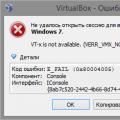 VMWare, Oracle VirtualBox va Microsoft Hyper-V virtual mashinalarini qanday tezlashtirish mumkin Virtual mashina ichida ishlashni yaxshilash
VMWare, Oracle VirtualBox va Microsoft Hyper-V virtual mashinalarini qanday tezlashtirish mumkin Virtual mashina ichida ishlashni yaxshilash Yuklab olish, o'rnatish, afzalliklari, konfiguratsiya xususiyatlari
Yuklab olish, o'rnatish, afzalliklari, konfiguratsiya xususiyatlari